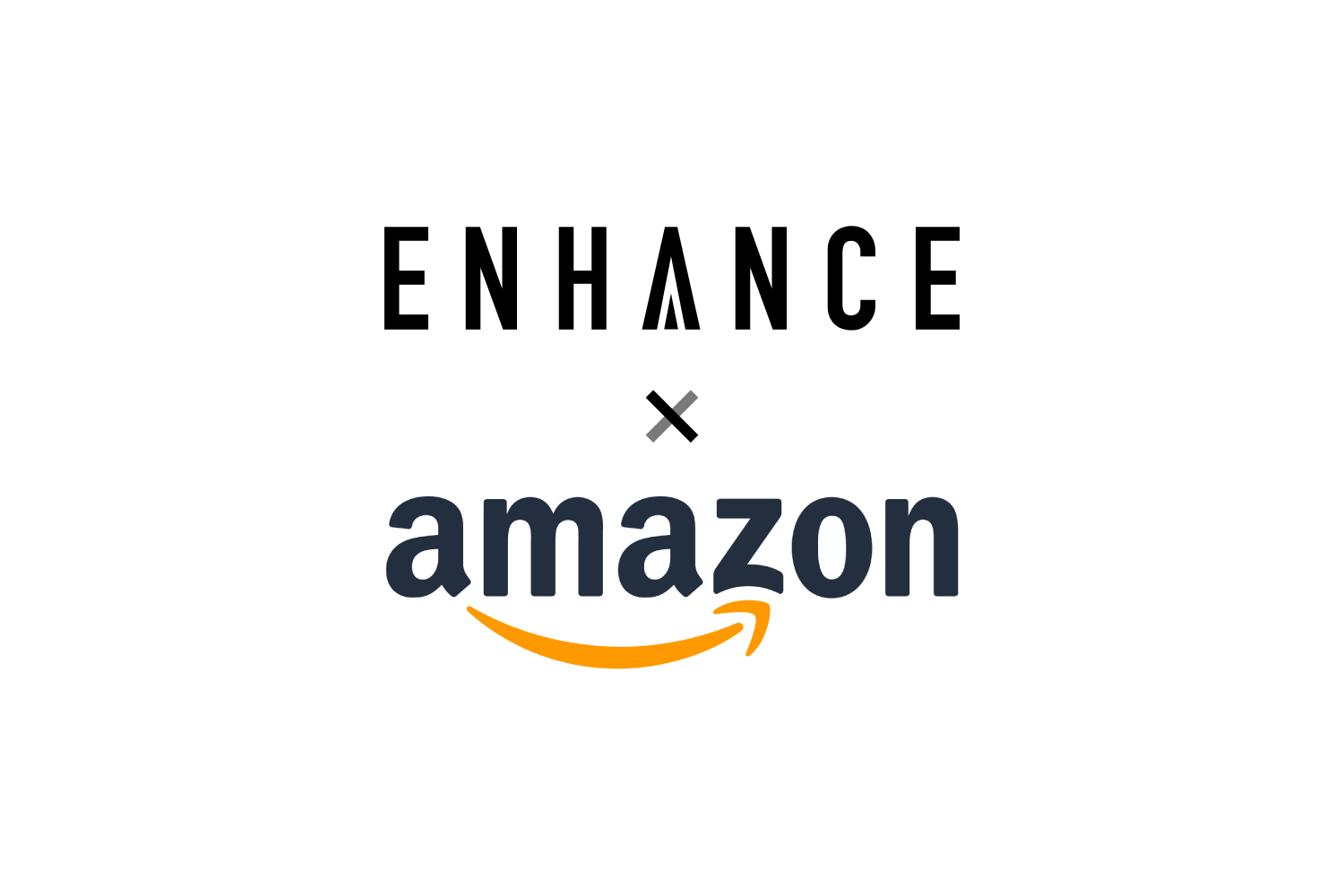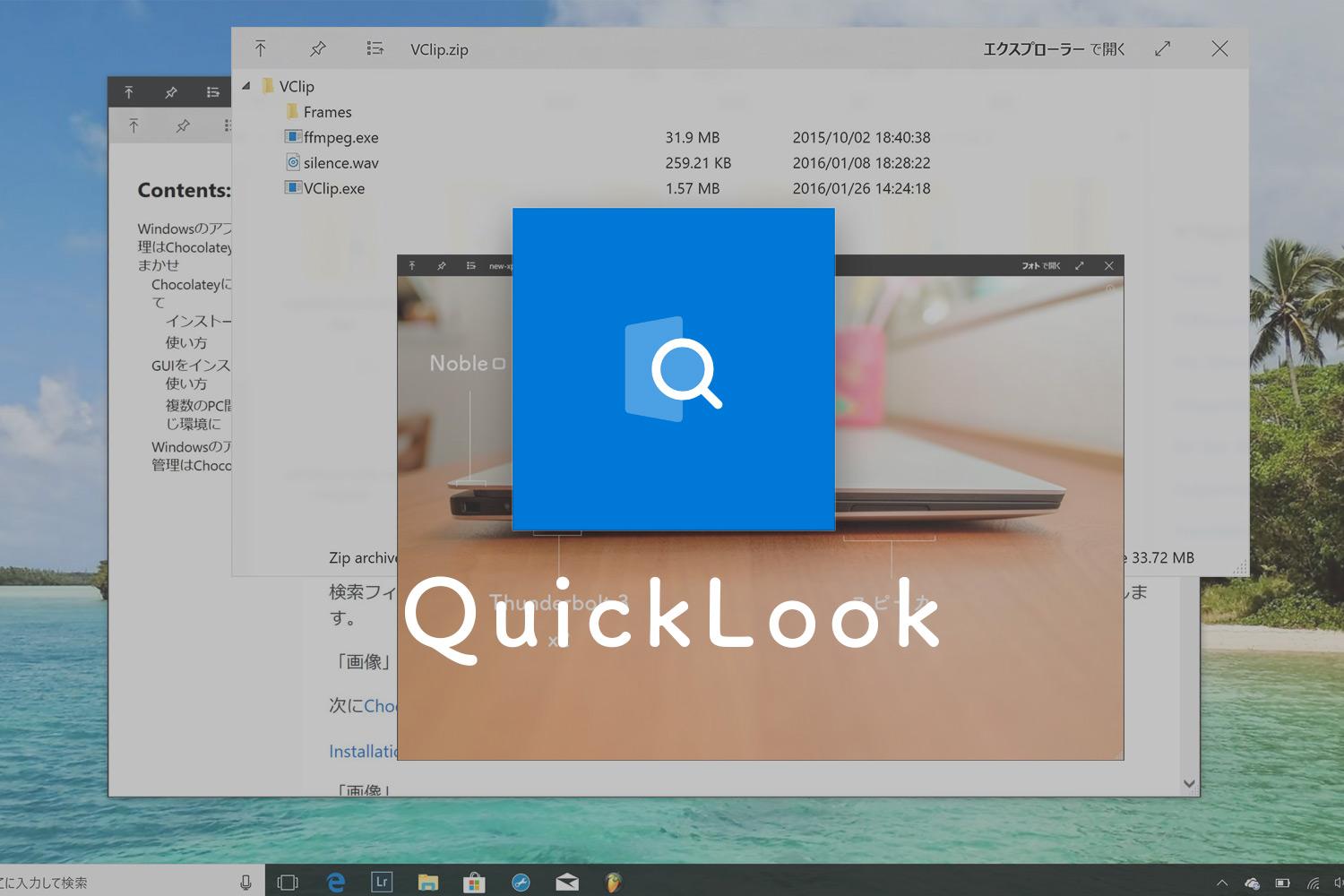
どうも、BLKY(@blky3)です。
普段Macを使っていて、よく使う機能といえば「クイックルック」ではないでしょうか?macOSの標準機能でFinder上でファイルを開かずにサクッとプレビューできてしまう便利機能です。
実はWindows 10ではアプリをインストールすることで簡単に再現できてしまいます。
スポンサーリンク
QuickLook
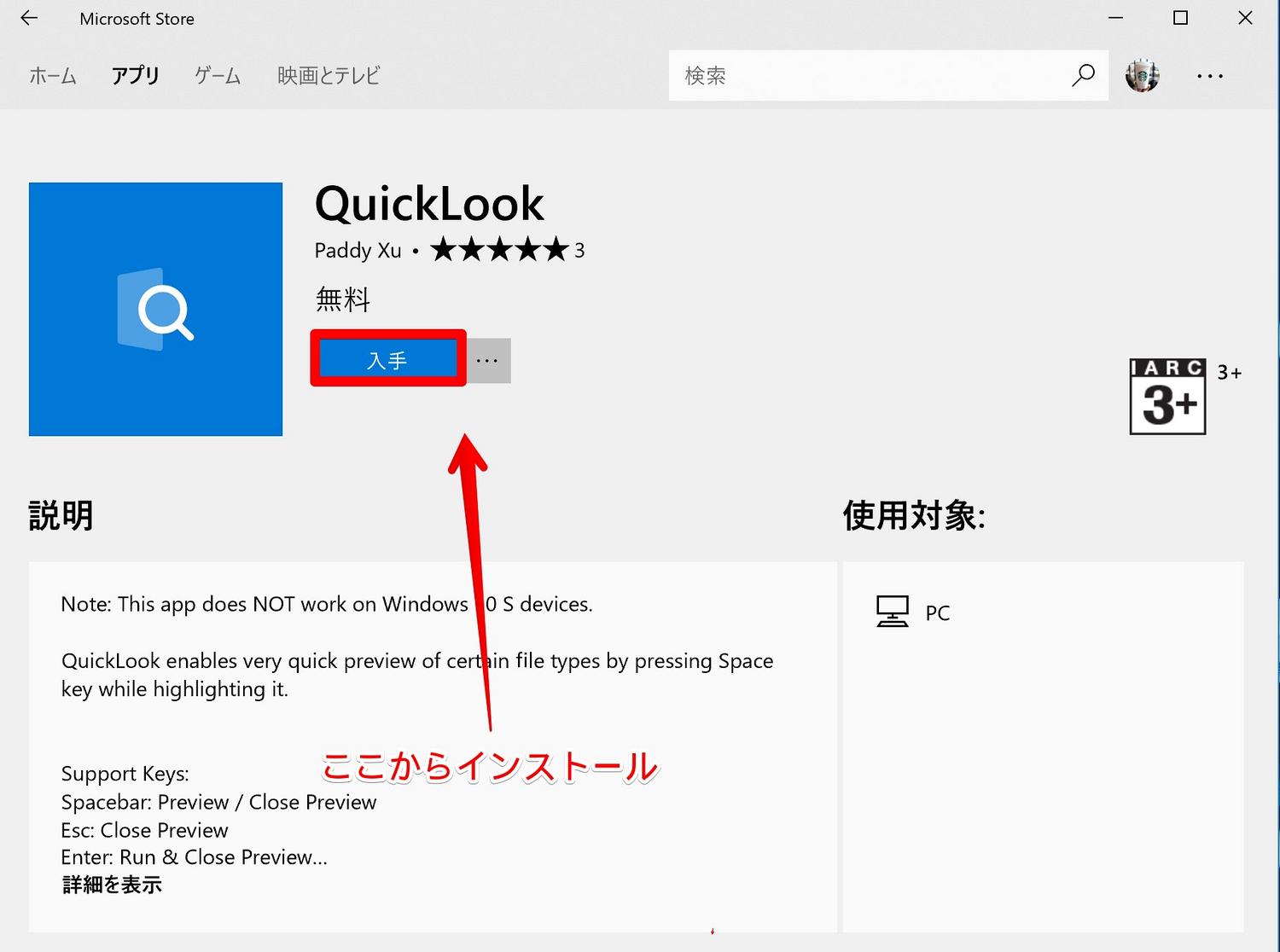
早速インストールしてみましょう。QuickLookは上記のリンクからMicrosoft Storeでインストールできます。
上記のリンクあるいは、microsoft Storeで「QuickLook」と検索してインストールします。
エクスプローラー上でプレビュー
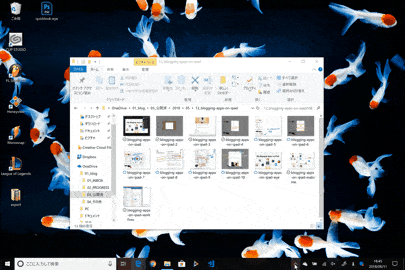
早速使ってみましょう。エクスプローラー上で画像ファイルを選択しスペースキーを押すとプレビューされます。
その状態で矢印キーでファイル選択を変えると、QuickLookも都度プレビューされます。
やっぱりクイックルック便利。マシンパワーによるかもしれませんが、Macよりも動きは若干もっさり気味ですが許容範囲内です。
ZIPやMarkdownも
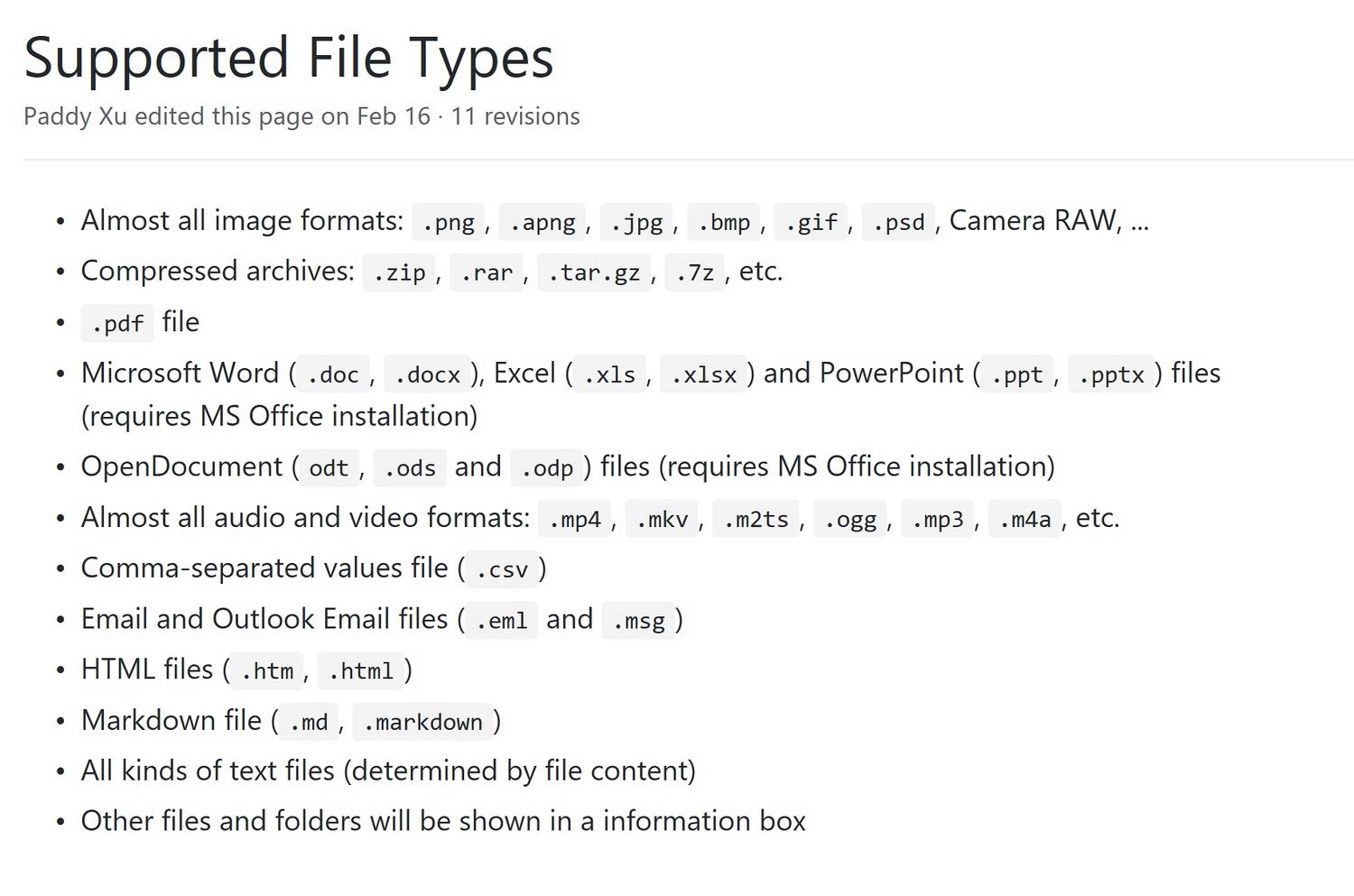
QuickLookでプレビューできるファイルタイプは以下の通り。
- 画像ファイル – png / apng / jpg / bmp / gif / psd / RAW
- 圧縮ファイル – zip / rar / tar.gz / 7z
- オフィスファイル – doc docx / xls xlsx / ppt pptx
- オープンオフィスファイル – odt / ods / odp
- オーディオ・ビデオファイル – mp4 / mkv / m2ts / ogg / mp3 / m4a
- csv
- eml / msg
- htm / html
- md / markdown
- テキストファイル
- フォルダー
実は本家のmacOSのクイックルックよりも多機能なのです。
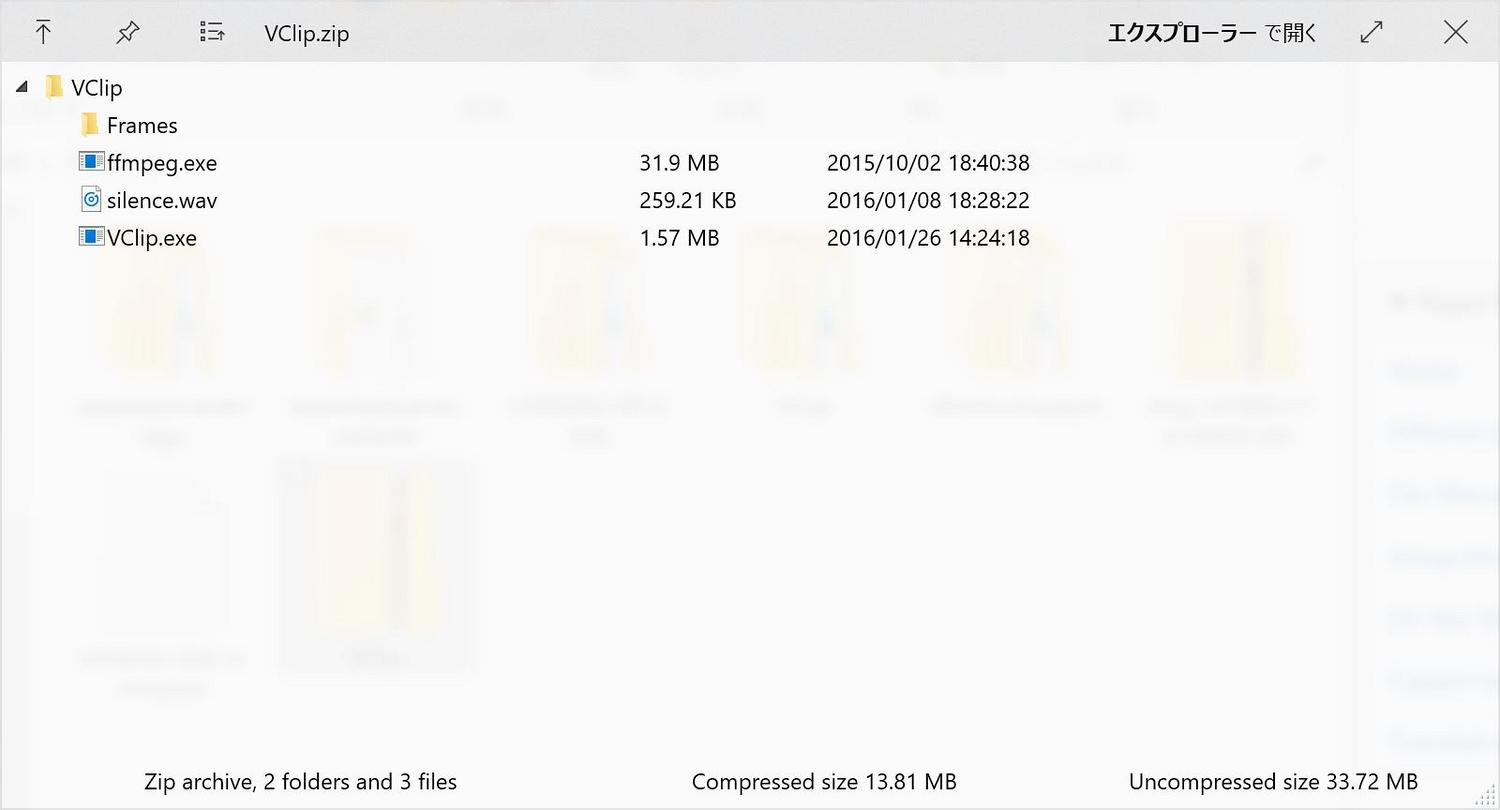
ZIPファイルなどの圧縮されたファイルもQuickLookで丸裸に。
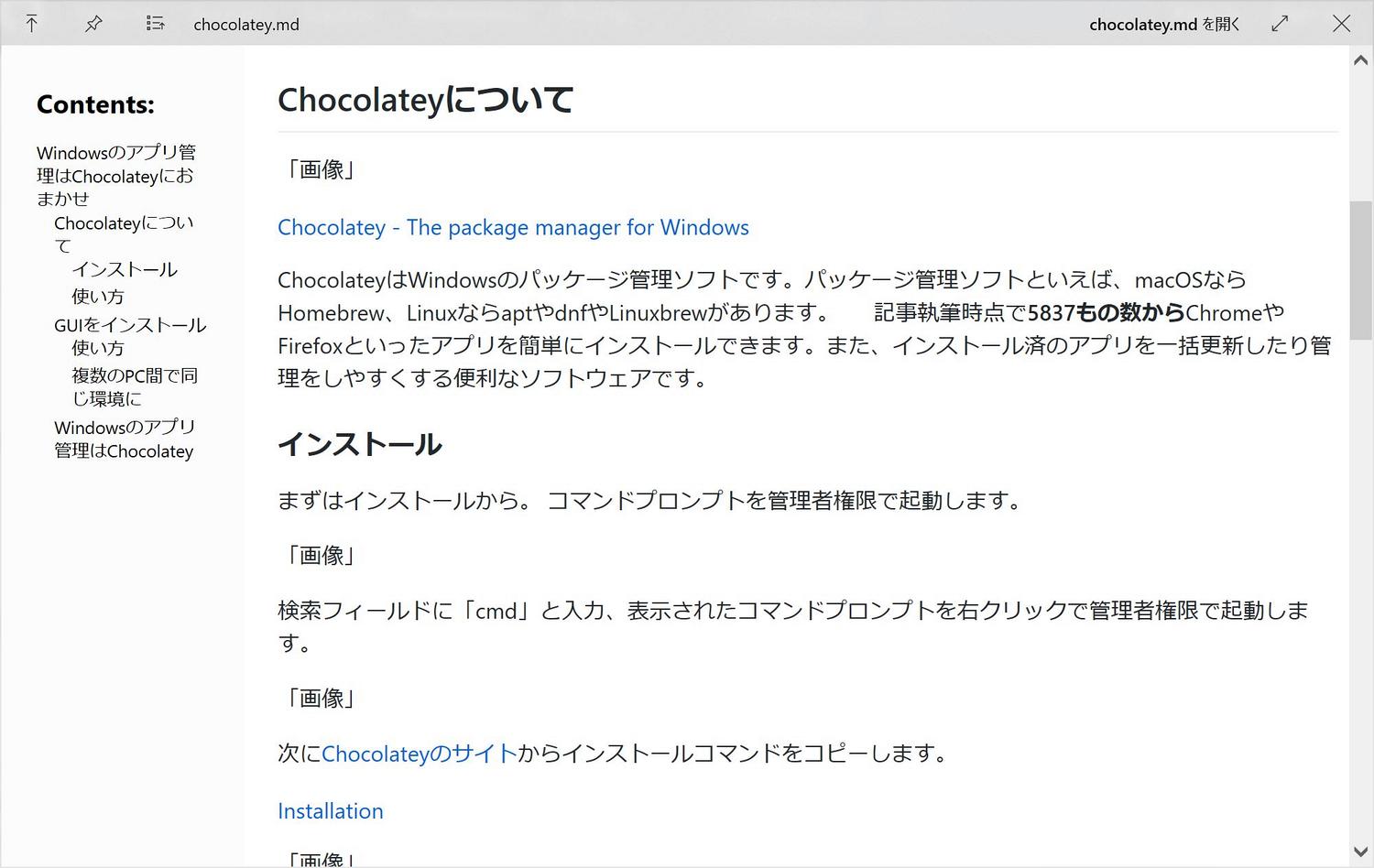
Markdownファイルは中身の見出しに合わせて目次も自動で表示してくれちゃいます。
スポンサーリンク
良いところで取り入れて快適に
Microsoft Storeからのアプリインストールだけで簡単にクイックルックをWindowsでも行えるようになりました。
いちいち開いていた画像や音楽・動画ファイルなどはQuickLookでサクッと中身を確認しちゃいましょう。
長いことMacを使っていたのでWindowsでもスペースキーをつい押してしまいがちでしたが、これでもう大丈夫。
同じタグの記事を読んでみる
RELATED POSTS
LATEST POSTS
スポンサーリンク